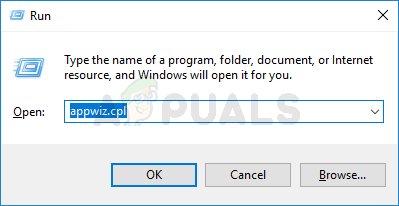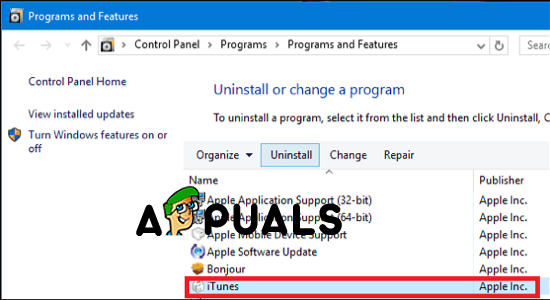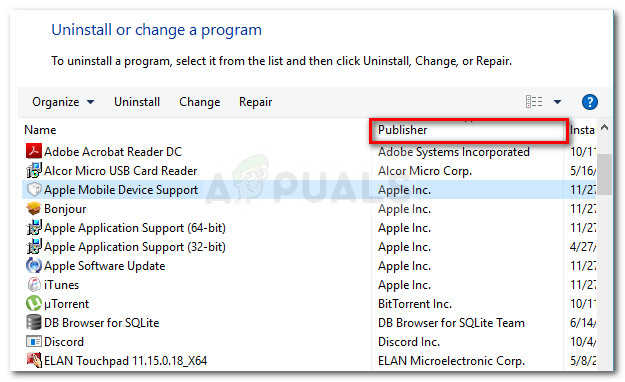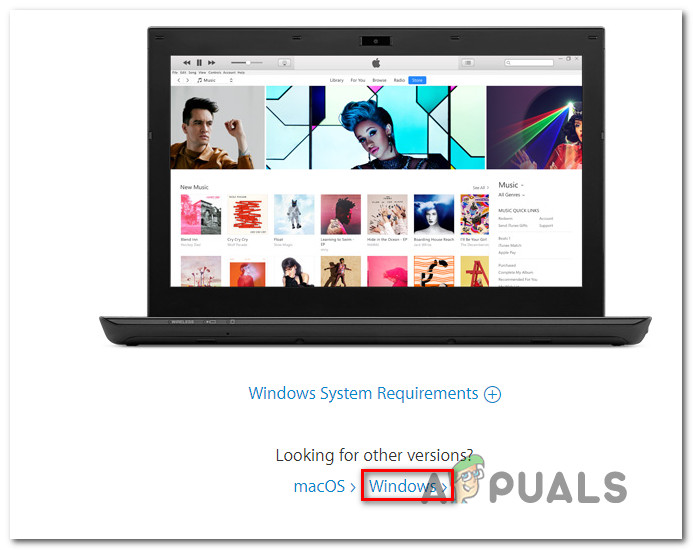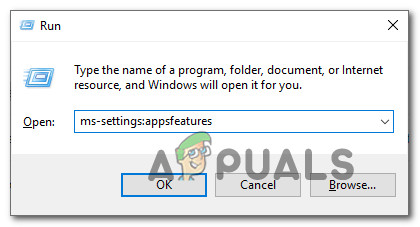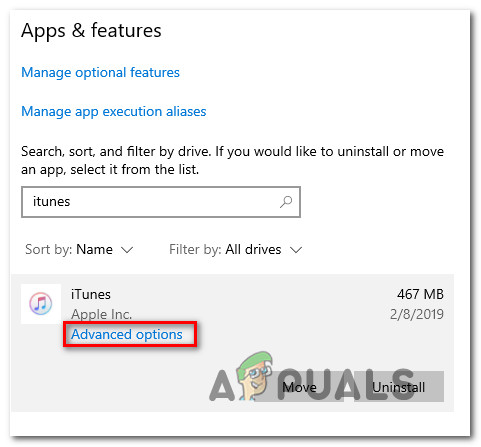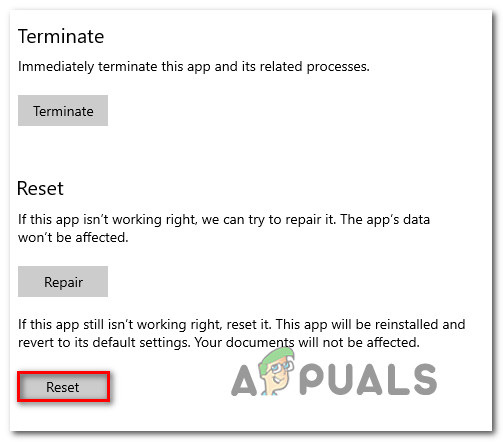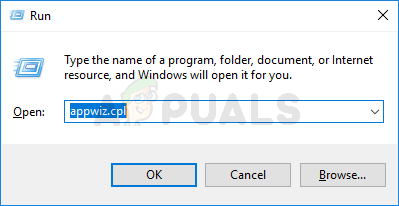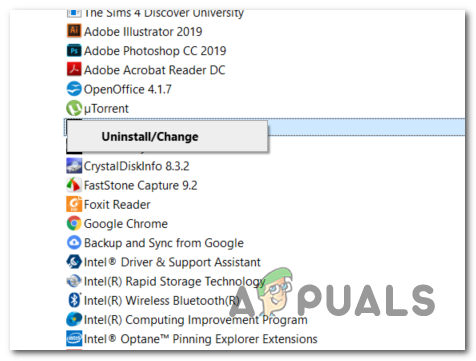Някои потребители на Windows съобщават, че виждат E код на грешка 17 когато се опитват да възстановят своя iPad или iPhone или когато се опитват да актуализират приложението iTunes до най-новата версия. Този проблем възниква, ако вашият компютър или Mac не може да комуникира със сървъра за актуализация на софтуера на Apple.

Код за грешка в iTunes 17
Причината номер едно, която в крайна сметка ще причини този проблем, е остарялата версия на iTunes. В повечето случаи това се улеснява от някакъв вид корупция, засягаща компонент за автоматично актуализиране . Ако този сценарий е приложим, можете да опитате да актуализирате iTunes ръчно. Ако това не работи, трябва да се опитате да преинсталирате iTunes ръчно (настолна или UWP версия).
Както обаче потвърдиха някои засегнати потребители, този проблем може да бъде и резултат от свръхзащитно решение за защитна стена, което в крайна сметка блокира изходящите връзки на iTunes. В този случай най-добрият начин на действие е да деинсталирате защитната стена и да потърсите по-снизходително решение.
Метод 1: Актуализирайте iTunes до най-новата версия (само за Windows)
В случай, че срещнете този проблем в Windows, вероятно ще видите кода за грешка 17 поради факта, че използвате остаряла версия на Itunes.
Въпреки че iTunes няма проблеми с автоматичното актуализиране на macOS, има много потребителски отчети, които сигнализират, че iTunes ще спре да се актуализира сам, дори ако функцията за автоматично актуализиране е активирана.
Ако смятате, че този сценарий е приложим, трябва да започнете с Помощ> Проверете за актуализации и вижте дали това сканиране успява да идентифицира и инсталира нова версия.

Проверка за актуализации в iTunes
Ако получите различна грешка или не е идентифицирана нова версия, следвайте инструкциите по-долу, за да деинсталирате iTunes и да инсталирате най-новата версия ръчно. Тази операция в крайна сметка ще изчисти всякакъв вид повреда на приложението, която може да допринесе за появата на кода за грешка в iTunes 17.
Следвайте едно от ръководствата по-долу, за да преинсталирате iTunes на вашия компютър с Windows. Има две ръководства - едно за версията за настолни компютри и едно за версията на UWP (Universal Windows Platform). Следвайте ръководството, приложимо за приложението, което използвате
Преинсталиране на настолната версия на iTunes
- Натиснете Клавиш на Windows + R да се отвори a Бягай кутия. След това въведете ‘Appwiz.cpl’ в текстовото поле и натиснете Въведете за достъп до Програми и функции меню.
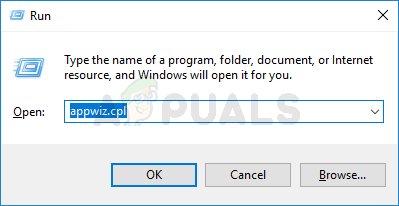
Въведете appwiz.cpl и натиснете Enter, за да отворите страницата с инсталирани програми
- След като влезете в екрана с програми и функции, преминете надолу през списъка с инсталирани приложения и намерете iTunes. След като го видите, щракнете с десния бутон върху него и изберете Деинсталирайте от новопоявилото се контекстно меню.
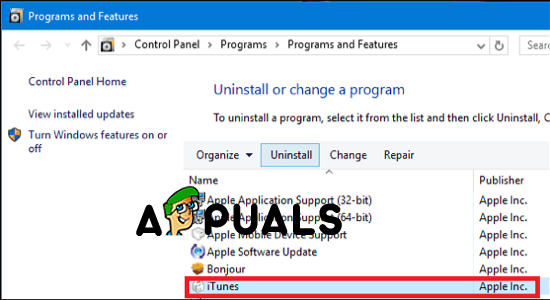
Деинсталиране на Itunes
- След това следвайте подканите на екрана, за да завършите процеса на деинсталиране. След като операцията приключи, щракнете върху Издател в горната част на списъка, за да поръчате списъците въз основа на техния издател.
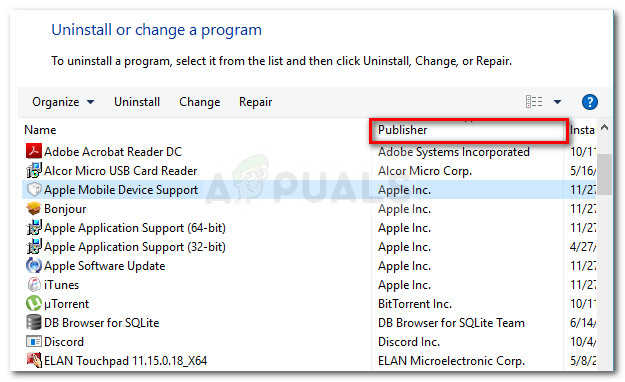
Щракнете върху колоната Publisher, за да поръчате резултатите от приложението
- След това деинсталирайте всичко, което е публикувано от Apple Inc. докато всеки компонент, свързан с Apple, бъде напълно премахнат.
- След като всичко свързано бъде деинсталирано, рестартирайте машината си и изчакайте следващото стартиране да завърши.
- След следващия последователност на зареждане приключи, посетете тази връзка ( тук ), превъртете до Търсят се други версии и кликнете върху Windows, за да изтеглите версията на iTunes, съвместима с вашата екосистема.
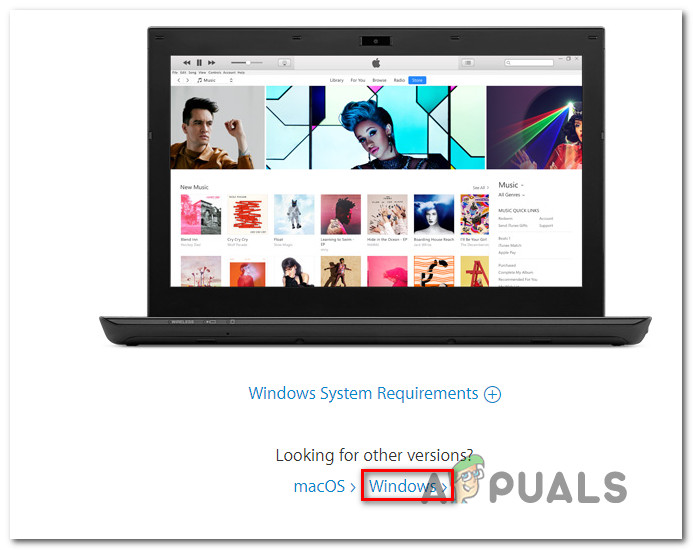
Изтегляне на настолната версия на iTunes
- След като изтеглянето приключи, щракнете двукратно върху изпълнимия файл на инсталацията и следвайте указанията на екрана, за да завършите инсталацията.
- Рестартирайте компютъра си още веднъж и вижте дали все още срещате същото код на грешка 17 в iTunes.
Преинсталиране на UWP версията на iTunes
- Отворете a Бягай диалогов прозорец чрез натискане Клавиш на Windows + R . След това въведете ” ms-настройки: функции на приложенията ”И натиснете Въведете за да отворите Приложения и функции в раздела Настройки раздел.
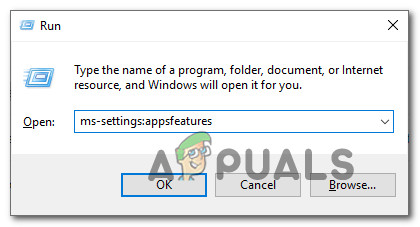
Достъп до менюто Приложения и функции на приложението Настройки
- След като влезете в Приложения и функции меню, използвайте функцията за търсене, за да търсите „ iTunes ‘. След това кликнете върху от списъка с резултати iTunes, след това превъртете надолу и кликнете върху това е свързано Разширени опции хипервръзка.
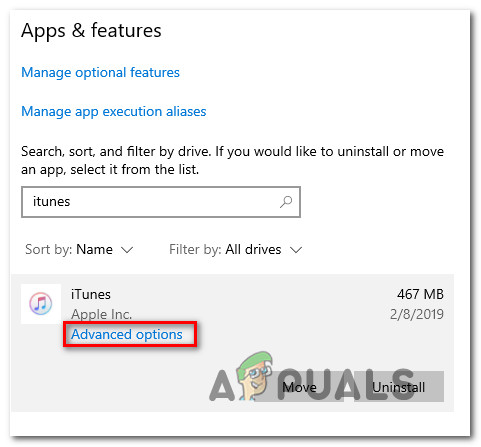
Достъп до менюто Разширени опции на iTunes
- След като влезете в Разширени опции , превъртете надолу до Нулиране и кликнете върху Нулиране бутон.
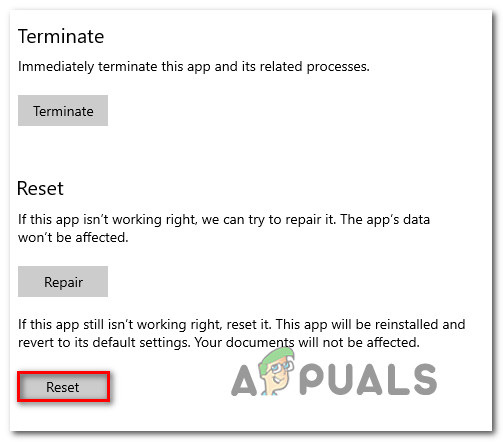
Нулиране на приложението iTunes
- Когато бъдете помолени да потвърдите, щракнете върху Нулиране още веднъж и изчакайте операцията да завърши.
Забележка: Тази операция ще върне състоянието ви в iTunes обратно към версията по подразбиране, като преинсталира всеки включен компонент, като същевременно остави личния ви iTunes носител незасегнат от тази операция. - След като приложението бъде преинсталирано, стартирайте iTunes и повторете действието, което преди това е причинило код на грешка 17 за да видите дали проблемът е решен сега.
В случай, че проблемът все още възниква, преминете към следващото потенциално решение по-долу.
Метод 2: Деинсталирайте защитна стена на трета страна (ако е приложимо)
Както самите Apple признават, връзките в iTunes са податливи на сигнализиране от много Защитни стени на трети страни поради фалшиво положително. Проблемът е добре документиран и много засегнати потребители откриха, че има няколко свръхзащитни пакета, които могат да попречат на iTunes да установи връзките, необходими за актуализиране на приложението или синхронизиране на файлове на свързаното устройство.
За съжаление, деактивирането на защитата в реално време на вашия пакет за сигурност няма да реши проблема, тъй като същите правила за сигурност ще останат в сила. За да разрешите този проблем, ще трябва да деинсталирате защитната стена на трета страна, за да позволите на iTunes да се свърже нормално.
В случай, че този сценарий се отнася за вас, следвайте инструкциите по-долу, за да завършите операцията:
- Отворете a Бягай диалогов прозорец чрез натискане Клавиш на Windows + R . След това въведете ‘Appwiz.cpl’ и натиснете Въведете за да отворите Програми и функции меню.
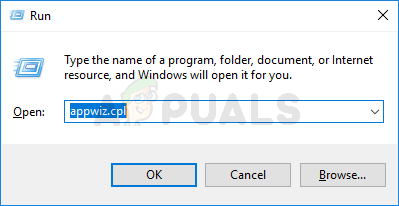
Въведете appwiz.cpl и натиснете Enter, за да отворите списъка с инсталирани програми
- След като сте в Програми и файлове меню, превъртете надолу през списъка с инсталирани приложения и намерете записа, свързан с вашата защитна стена на трета страна.
- След като успеете да го намерите, щракнете с десния бутон върху него и изберете Деинсталирайте от контекстното меню.
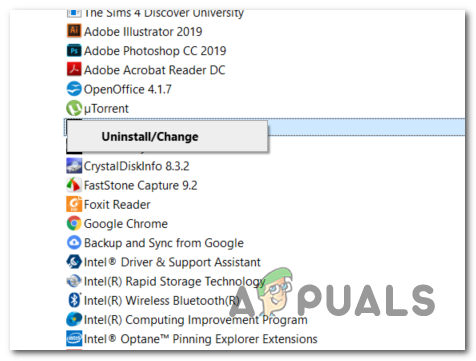
Деинсталиране на Avast Firewall
- Следвайте инструкциите на екрана, за да завършите деинсталирането, след това рестартирайте компютъра си и вижте дали iTunes работи нормално сега, след като защитната стена на трета страна е деинсталирана.